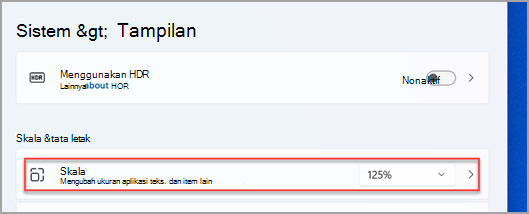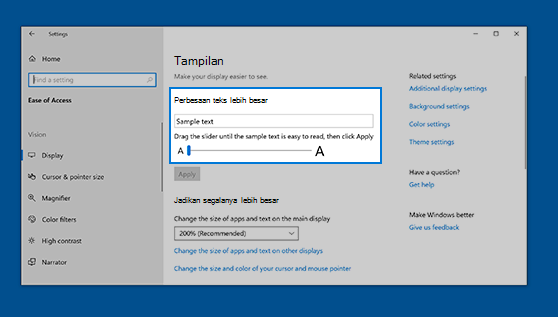Berikut cara mengubah ukuran teks, gambar, dan aplikasi di Windows.
Untuk mengubah tampilan di Windows, pilih Mulai Pengaturan > > Aksesibilitas > Ukuran teks. Agar teks di layar lebih besar saja, sesuaikan penggeser di samping Ukuran teks. Untuk memperbesar semuanya, termasuk gambar dan aplikasi, pilih Tampilan , lalu pilih opsi dari menu menurun di samping Skala.
Untuk memperbesar atau memperkecil bagian layar di Windows, gunakan Kaca pembesar. Untuk mengaktifkan Kaca pembesar, tekan tombol logo Windows + Plus (+). Perbesar dengan terus menekan tombol logo Windows + Plus (+). Perkecil dengan menekan tombol logo Windows + Minus (-). Untuk menonaktifkan Kaca pembesar, tekan tombol logo Windows + Esc.
Berikut cara mengubah ukuran teks, gambar, dan aplikasi di Windows.
Untuk mengubah tampilan di Windows, pilih Mulai Pengaturan > > Kemudahan Akses > Tampilan. Agar teks di layar lebih besar saja, sesuaikan slider di bawah Buat teks lebih besar. Agar semuanya lebih besar, termasuk gambar dan aplikasi, pilih opsi dari menu menurun di bawah Buat semuanya lebih besar.
Untuk memperbesar atau memperkecil bagian layar di Windows, gunakan Kaca pembesar. Untuk mengaktifkan Kaca pembesar, tekan tombol logo Windows + Plus (+). Perbesar dengan terus menekan tombol logo Windows + Plus (+). Perkecil dengan menekan tombol logo Windows + Minus (-). Untuk menonaktifkan Kaca pembesar, tekan tombol logo Windows + Esc.